최근 웹사이트를 하나 개발하고 있습니다. 부족한 코딩실력으로 구글 검색해가며 조금씩 만들어가고 있습니다. 그동안 잘 쓰지 않았던 MYSQL을 쓰게 되었는데요. 어찌저찌 MySQL에 접속이 성공하고 DATABASE를 생성하는데 성공하였습니다. 이를 자축(?)하는 기념으로 글을 올려 봅니다.

mysql 접속하기
사실 mysql 접속하는 것도 애를 먹었습니다. 저는 일단 호스팅 서버에 코드를 올리기 전에 로컬 컴퓨터로 mysql을 설치했습니다. WAMP를 설치하면서 함께 설치한건데 mysql 접속할 때 비밀번호가 필요합니다. 분명 이 비밀번호를 전에 설정했을텐데 하나도 기억이 안나더라구요. 비번설정은 늘 숙제입니다.
여튼 mysql을 사용하기 위해서는 mysql client에서 사용해야 합니다. mysql client는 다양한 프로그램이 있으나 CMD 또는 WAMP를 설치한 분들은 'Use Bitnami WAMP Stack'을 사용해도 됩니다.(같은 겁니다.)

CMD로 했을 경우 먼저 mysql 이 설치된 폴더까지 이동하고 다시 bin 폴더까지 이동합니다.
여기에서 mysql에 접속하기 위한 명령어를 입력합니다.
mysql -uroot -p이 구문은 root 이용자 권한에 접속하겠다는 의미입니다. 이 명령어를 입력한 뒤 password 입력란이 나오는데 미리 설정해 두었던 비밀번호까지 입력하면 아래화면과 같이 나옵니다.

"Welcome to the MySQL monitor~"라는 화면이 나오면 mysql client 중 하나인 mysql monitor를 사용할 수 있다는 것입니다. 'SHOW DATABASES;' 명령을 통해 MySQL에 현재 어떤 DATABASE가 있는지 살펴봅니다. 이를 스키마(SCHEMA)라고도 합니다.

DATABASE 생성
그럼 이제 우리가 사용할 DATABASE(또는 스키마)를 생성해 보도록 하겠습니다. DATABASE를 생성하고 그 안에 이제 TABLE들이 만들어 집니다.
스키마 생성 명령어 기본 문법은 다음과 같습니다.

저는 newdata라는 이름의 데이터베이스를 만들어 보겠습니다.
CREATE DATABASE newdata;아래와 같이 Query OK 가 나오면 성공입니다. database를 살펴보니 생성된 스키마를 확인할 수 있었습니다.
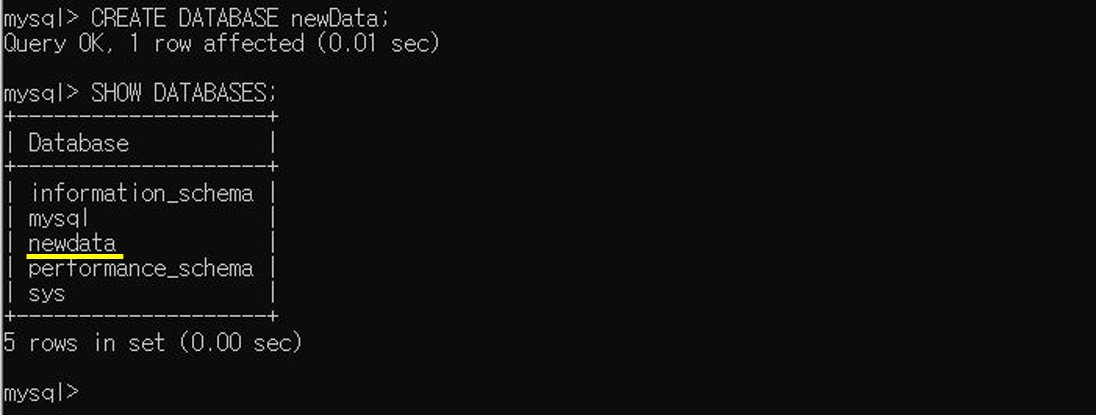
스키마 삭제는 다음과 같은 명령어입니다.
DROP DATABASE databasename;databasename에 데이터베이스 이름을 넣어주면 됩니다.
'기타 프로그래밍' 카테고리의 다른 글
| 쿠팡 파트너스 API 호출량 한도는 어느정도일까 (0) | 2021.07.25 |
|---|---|
| 모니터 화면크기 손쉽게 확인하는 방법 (0) | 2021.07.14 |
| 노트패드(NotePad++)에서 숨김 파일 보는 방법 (0) | 2021.04.18 |


